データベースからWordPressユーザーパスワードを変更する方法(3つの方法)
公開: 2022-07-27誰もが時々WordPressユーザーパスワードの1つをリセットする必要があります。 WordPressを使用するとパスワードを簡単に変更できますが、そのためには、サイトの設定に使用したメールアドレスにアクセスする必要があります。 そうでなければ、物事は困難になる可能性があります。 ありがたいことに、その問題にはいくつかの解決策があります。
WordPressパスワードをリセットできない場合は、ファイルマネージャーを介して、またはWordPressデータベースで直接リセットできます。
目次
WordPressデータベースとは何ですか?
Webサイトのデータは、無料のオープンソースのMySQLデータベース管理システムを使用してWordPressデータベースに保存されます。 すべてのWordPressデータベースには、Webサイトが機能することを可能にする標準のMySQL構造がありますが、テーブルを追加して、それらをより一意にすることができます。
データベースは、構造化された順序付けられたデータのセットです。 データベース管理システム(DBMS)は、ユーザーやデータと対話し、データを取得して保存するIT業界のソフトウェアを説明するために使用される用語です。 画像や動画をコンピューターのディスクに保存する場合や、従来のカード構成を好む場合は名刺バインダーを使用する場合でも、プロセスはほとんど同じです。 そのような情報を取得するための個人データベースを持つことは非常に有益です。
データベースは、さまざまな方法で使用およびアクセスできます。 WordPressのデータベース管理システムはMySQLを利用しています。 WordPressのユーザーデータ、ユーザーメタ、投稿、コメント、その他のデータベースコンポーネントはすべて、オープンソースプログラムであるMySQLを使用して管理されます。 後で簡単に説明します。
WordPressは、MySQLデータベースからのCRUD(作成、読み取り、更新、および削除)データへの命令言語としてPHPを採用しています。 PHPは、PHPマークアップ内でSQLクエリを使用します。 WordPressデータベースは重要なコンポーネントです。 これは、すべての重要なデータが保存される構造です。 データベースはまた、データを定期的にバックアップするのに役立ち、ページがスムーズに動作し、完全に最適化されることを保証します。
WordPressデータベースのパスワードを変更する必要があるのはなぜですか?
パスワードを変更しても大きな問題にはなりません。 実際、セキュリティの観点から、それはあなたが実行できる最も賢明な行動の1つであることがよくあります。 定期的な変更により、特にさまざまなサイトでパスワードを再利用する場合に、他の誰かがあなたのアカウントにアクセスするリスクが低くなります。
また読む:WordPressデータベースの最適化
言うまでもなく、同じパスワードを再度使用することは避けてください。ただし、そうする人は多くありません。 さらに、Webサイトごとに異なるパスワードを使用している場合でも、セキュリティ違反が発生する可能性があります。 特定の状況では、できるだけ早くパスワードを更新する必要があります。
セキュリティに関連する理由に加えて、次の理由でWordPressのパスワードを変更することをお勧めします。
- 以前は他の人に自分のアカウントへのアクセスを提供していましたが、今はそれに対する完全な制御を取り戻したいと考えています。
- 他の誰かがあなたのパスワードが何であるかを知っている可能性があります。
- 簡単に言えば、パスワードを忘れてしまいました。
このような状況に陥った場合は、WordPressに管理者パスワードをリセットするように指示するのはかなり簡単です。 実際、最近のプラットフォームの大部分では、パスワードを簡単かつ迅速に変更できます。 アカウントが安全でない場合、そのサイトを使い続けたくないかもしれないので、そうすることも彼らの最善の利益になります。 WordPressパスワードを更新またはリセットするための最も迅速で簡単な方法は、Cyberpanelによって提供されます。
WordPressのインストールが危険にさらされている可能性があり、すべてのパスワードをリセットしたい場合があります。 WordPressユーザーのパスワードはすべて片側で変更する必要があります。 さらに、CyberPanelを使用して、バックエンドでそれらをかなり簡単に変更できます。
パスワードWordPressデータベースを変更する方法は?
パスワードを変更する方法は3つあります。
- ログイン画面からのWordPressのパスワードリセット(メールが機能しているはずです)
- WordPressのパスワード変更はダッシュボードから行います
- phpMyAdminを使用して、WordPressユーザーの新しいパスワードを選択します
ログイン画面からWordPressのパスワードをリセット
WordPressサイト全体に登録しているのはあなただけですが、各Webサイトには独自のログイン画面があります。 パスワードをリセットするには、「パスワードを紛失しました」リンクをクリックします。
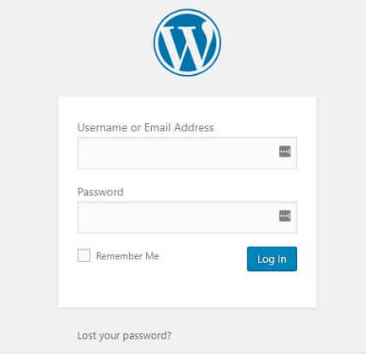
あなたのユーザー名またはあなたのアカウントにリンクされた電子メールのいずれかがWordPressによって要求されます。 それが完了したら、[新しいパスワードを取得]オプションをクリックします。
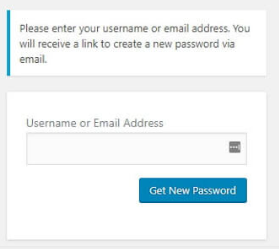
プラットフォームから、誰かがWordPressパスワードのリセットを要求したことを警告するメールが届きます。 これらの通知のいずれかを意図せずに受信した場合、誰かがあなたのWebサイトにアクセスしようとしている可能性があります。 その場合は、WordPressのパスワードとメールのパスワードを変更してください。
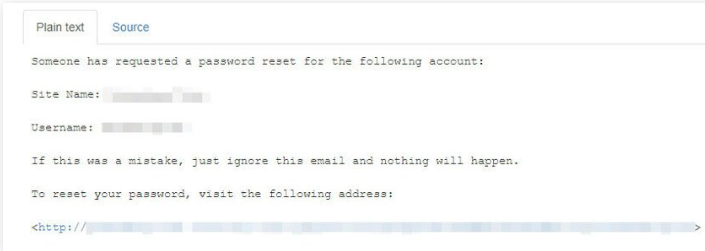
今のところ、パスワードリセットメールの唯一のリンクをクリックして新しいページを開きます。 ここで忘れたWordPressパスワードを、選択したものに置き換えることができます。 ただし、WordPressには強力な代替手段を提供する機能があります。
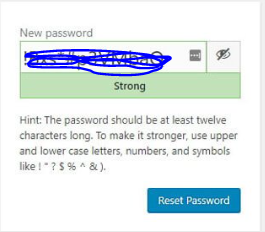
パスワードを選択したら、[パスワードのリセット]オプションをクリックする必要があります。 すべてが正常に行われた場合は、これと同様の確認通知が表示されます。
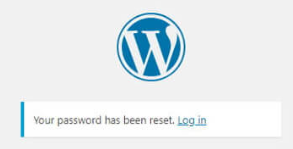
WordPressユーザーのパスワード変更はダッシュボードから行います
メールを使用せずにパスワードを変更するには、WordPressダッシュボードにアクセスできる必要があります。 WordPressのログインセッションの有効期限がまだ切れていないが、現在メールアカウントにアクセスできない場合は、この手法が役立つ場合があります。 さらに、ログイン画面からWordPressのパスワードを変更するよりも時間がかかりません。
WordPressダッシュボードに移動します
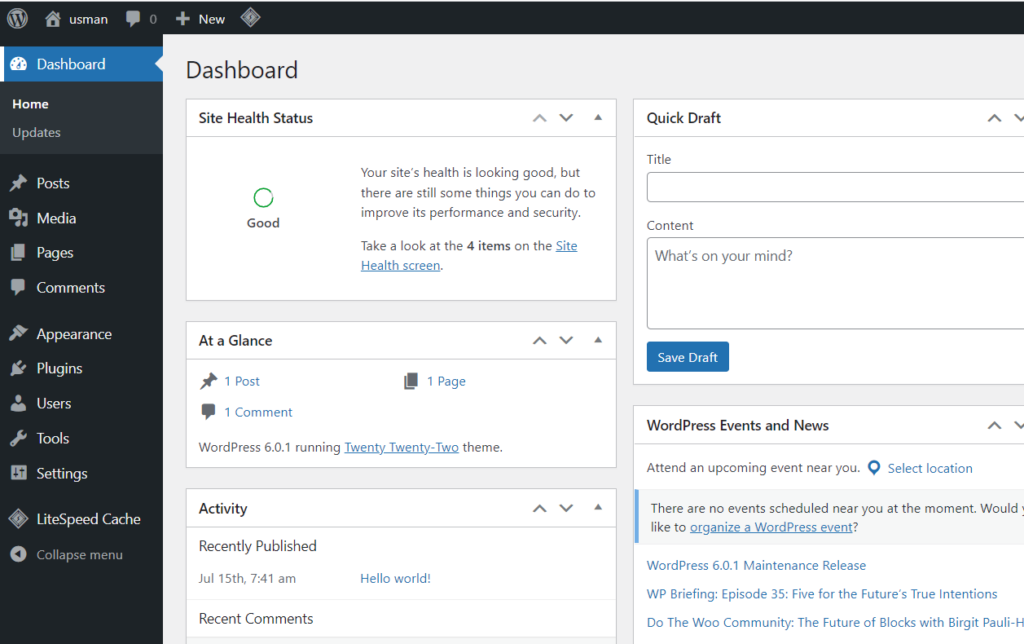
左側のメニューから[ユーザー]をクリックします。 このページには、WordPressを使用しているすべてのユーザーのプロファイルが表示されます。

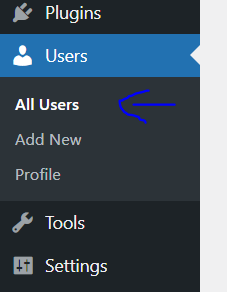
ユーザー名をクリックして、ユーザー名の管理ページを開きます。
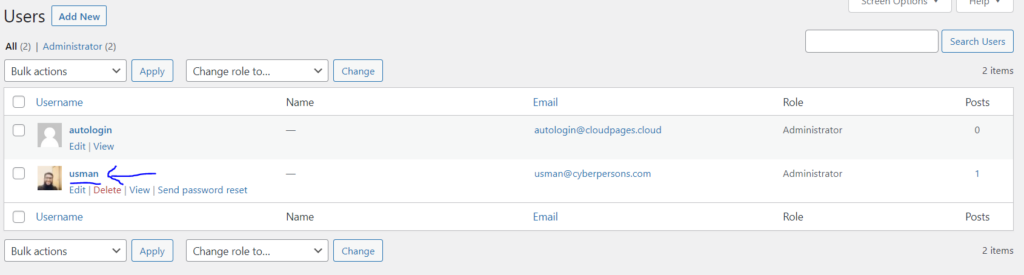
[アカウント管理]セクションまで下にスクロールすると、[新しいパスワード]と[パスワードのリセット]が表示されます。 新しいパスワードをクリックして、新しいパスワードを生成します。
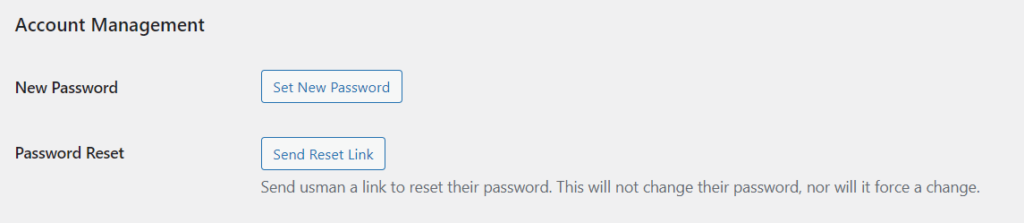
パスワードを削除した後、好きなように入力できます。 WordPressは、パスワードが弱すぎると判断した場合、パスワードを使用するかどうかの確認を求められることに注意してください。 もちろん、安全な特別なパスワードを使用する必要があります。 適切なフォームに入力し、ページの下部にある[プロファイルの更新]リンクをクリックしてください。
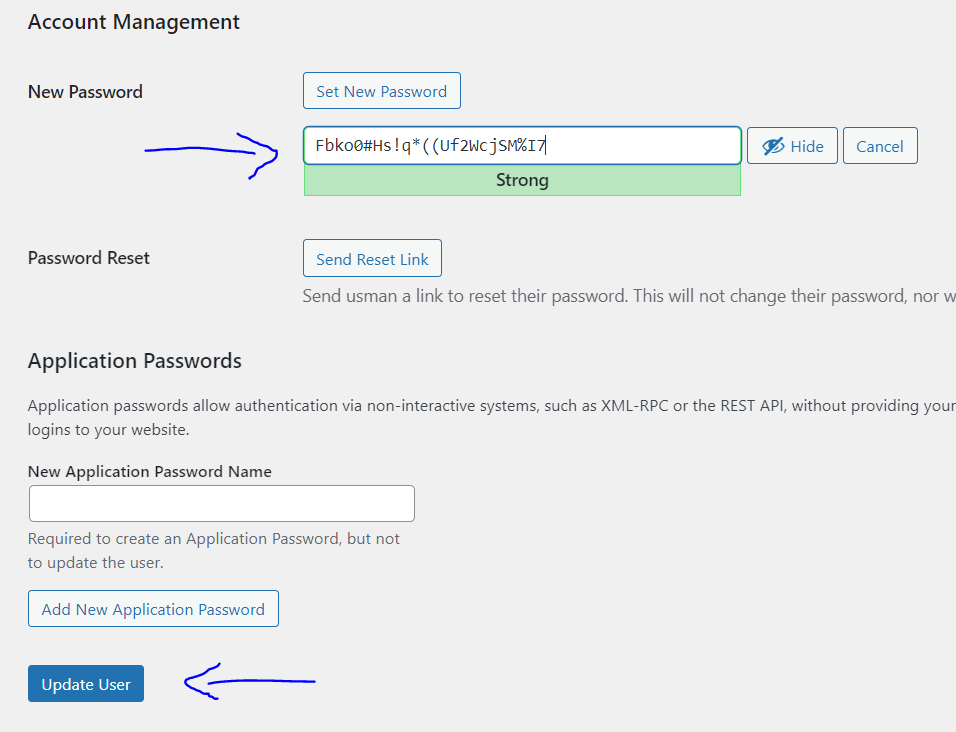
なんらかの理由でWebサイトにアクセスできない場合は、ログイン画面を介したWordPressのパスワードリセットについて説明している前述の手法をいつでも使用できます。
phpMyAdminを使用して、WordPressの新しいパスワードを選択します
電子メールとWordPressダッシュボードの両方にアクセスできない場合にのみ、この方法(前の2つとはまったく異なります)を使用してください。
WordPressは、Webサイトのデータベースに加えた変更を自動的に保存します。 パスワードや他のすべての人のパスワードを含む、サイト上のすべての値がそのデータベースに含まれている可能性があります。 当然のことながら、WordPressはそのデータも暗号化します。 したがって、他の人があなたのデータベースにアクセスしたとしても、害を及ぼすような立場にあるべきではありません。
WordPressデータベースの編集は微妙な手順です。 間違った値を変更すると、Webサイトに深刻な影響を与える可能性があります。 したがって、変更する値には細心の注意を払ってください。
CyberPanelは、そのコントロールパネルを通じて、PHPMyAdminデータベースへのアクセスを提供します。
まず、サイトのデータベースの名前を知る必要があります。
そのためには、 CyberPanelのダッシュボードにアクセスしてください
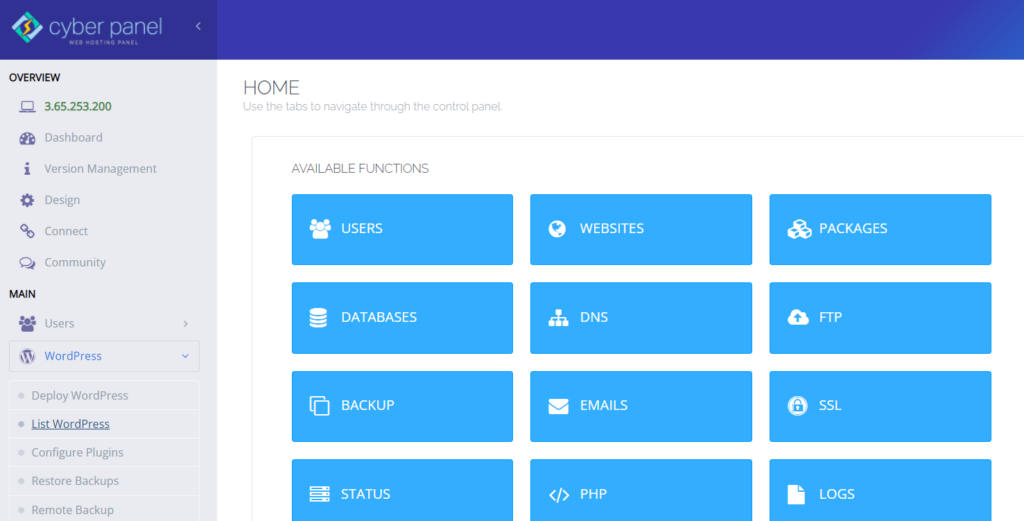
左側のメニューから[ WordPress ]->[ ListWordPress ]をクリックします。
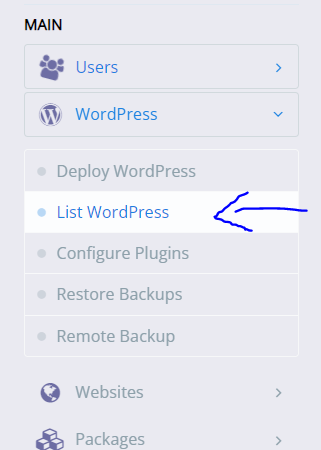
このページには、WordPressサイトの完全なリストが表示されます。 パスワードを変更するサイトのタイトルをクリックします。
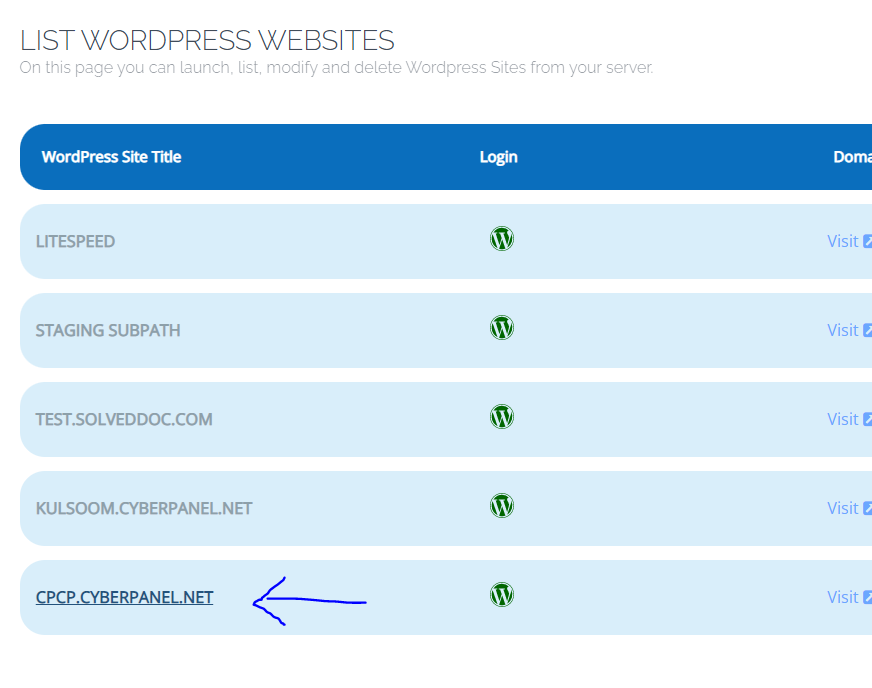
これはあなたのWordPressサイトのマネージャーです。 ここからファイルマネージャをクリックします。 サイトのファイルマネージャーにリダイレクトされます。
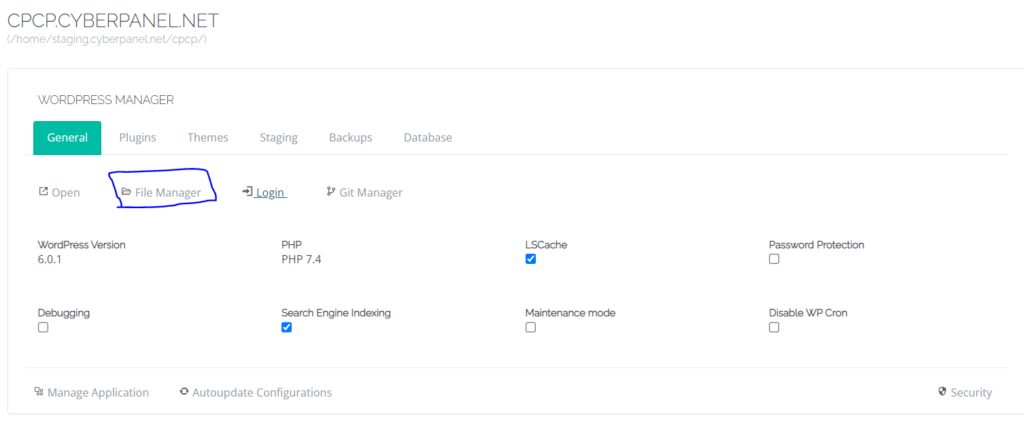
public_htmlをクリックして、そのサブフォルダーにアクセスします。
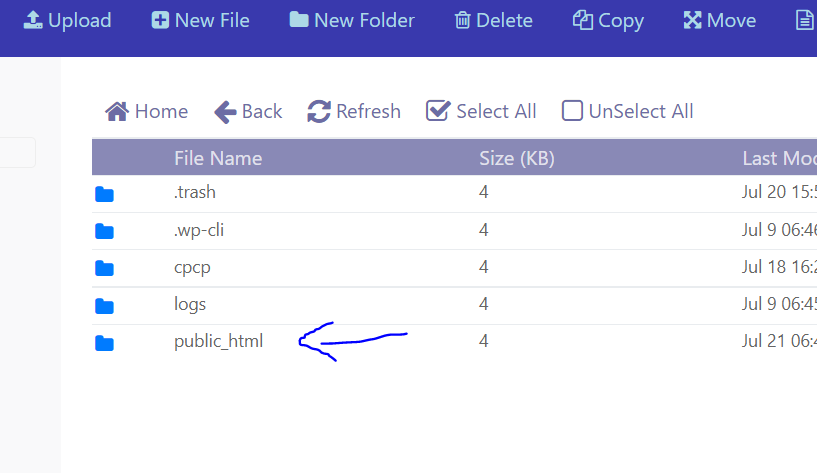
wp-config.phpを右クリックし、[ CodeMirrorで編集]をクリックします
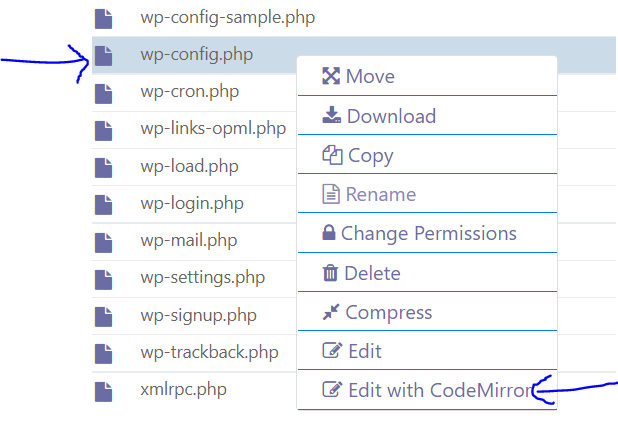
このファイルから、データベースの名前を確認できます。
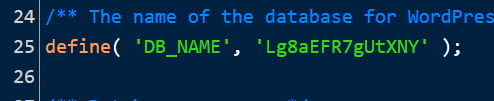
データベース名がわかったので、パスワードを変更できます。
CyberPanelのダッシュボードに移動します
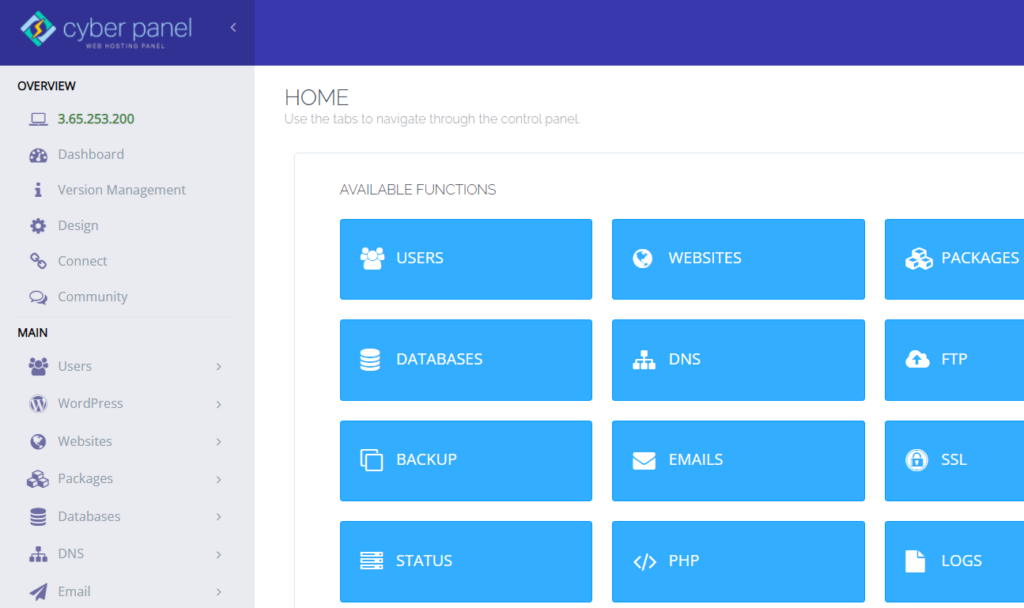
左側のメニューから[データベース]->[ PHPMyAdmin ]をクリックします。 これにより、 PHPMyAdminを表示する新しいページにリダイレクトされます。
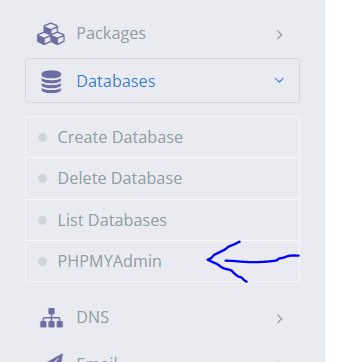
左側のメニューからデータベースをクリックします
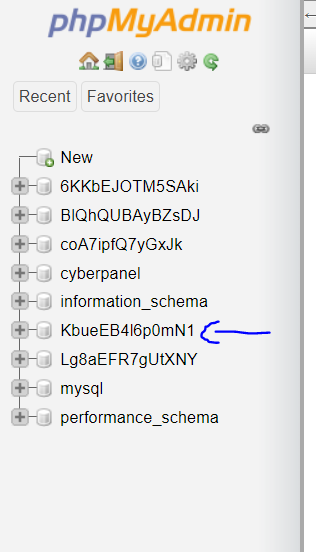
データベース内のすべてのテーブルを表示できます。 wp_userをクリックします
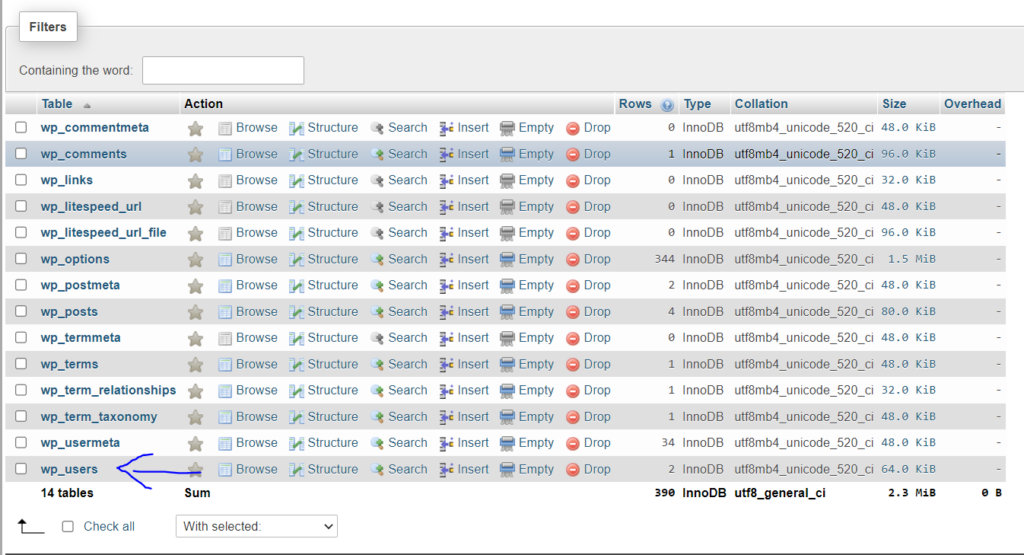
ここでは、WordPressサイトのすべてのユーザーが表示されます。 ユーザーの[編集]をクリックします。

WordPressパスワードを更新するには、 user_passテーブルの[値]列の情報を編集する必要があります。
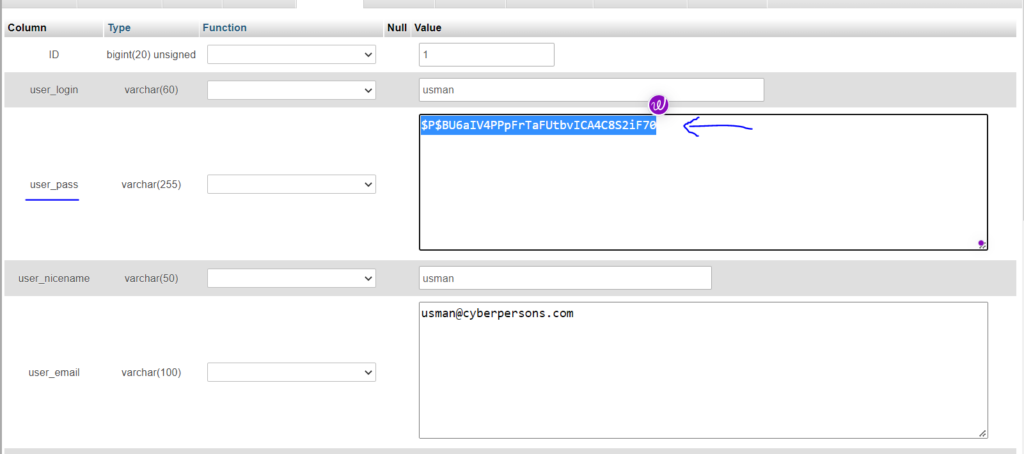
ここに表示される値は暗号化されているため、データベースをハッキングして複製することはできません。
WordPressパスワードを更新するには、 user_passテーブルの[値]列の情報を編集する必要があります。 その後、新しいパスワードを暗号化する必要があります。 新しいパスワードを入力した場所の左側にある[関数]ドロップダウンボックスからMD5オプションを選択します。
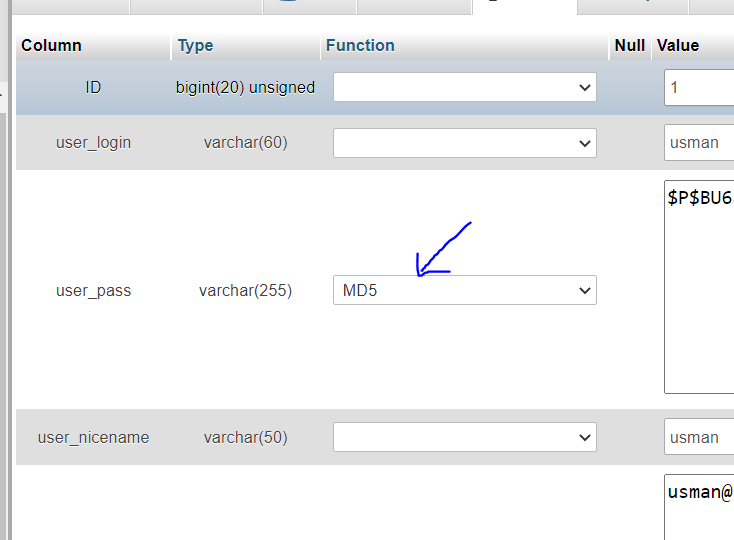
パスワードは、 MD5アルゴリズムを使用してWordPressによって暗号化されます。 完了したら、画面の右下隅にある[移動]ボタンを使用して変更を保存します。
結論
パスワードのリセットが難しくなることはありません。 ただし、手順を完了するために、登録した電子メールにアクセスする必要があることがよくあります。 そうしないと、物事が困難になる可能性があります。 幸いなことに、これまで見てきたように、WordPressではデータベースを介してパスワードを更新できます。 このようにして、WordPressのパスワードをいつでも変更できます。
